TELEPORTEL AGENT GEBRUIKERSHANDLEIDING 2.0
VOORDAT U BEGINT
De Receptie Kiosk
De 'kiosk' is de computer die in uw inkomhal staat en wordt gebruikt door bezoekers.
Als Teleportel de hardware niet heeft geleverd, zal ons team de Kioskcomputer op afstand activeren door de URL van de applicatie te installeren. Er is echter meer nodig: voor het volledige beheer en de beveiliging van deze computer, evenals de bescherming van uw netwerk, is uw interne IT-afdeling verantwoordelijk. Dit betekent dat alle noodzakelijke beveiligingsmaatregelen – zoals groepsbeleid, antivirussoftware, firewalls enz. – moeten worden geconfigureerd volgens de richtlijnen en normen van uw organisatie.
Als u uw eigen hardware gebruikt, raden we aan om USB Data blokkers te installeren (zie voorbeeld hier: USB-blokker op Amazon) en de RJ45-poort te verbergen om misbruik te voorkomen.
De 'Agent'-werkpost
De 'Agent' is de computer die wordt gebruikt door uw receptionist(en) om bezoekers op afstand te ontvangen.
Gebruik een laptop of desktop met een i5- of i7-processor.
Zorg ervoor dat de HD-camera, microfoon en luidspreker ingebouwd, functioneel en correct geactiveerd zijn (in Windows/Chrome).
Gebruik uitsluitend Windows 10 of Windows 11 en de meest recente versie van Google CHROME.
Vermijd het gebruik van Wifi (dit is niet zo stabiel en betrouwbaar als een kabelverbinding).
Om toegang te krijgen tot de applicatie, moet uw publieke IP-adres worden goedgekeurd (whitelist). Ga naar https://www.teleportel.com/ip/ en stuur dat IP-adres naar helpdesk at teleportel.com
INLOGGEN
We raden ten zeerste aan om uw eigen bedrijfs-ADFS te gebruiken, voor hoge beveiliging en geavanceerde functies, zoals wachtwoordbeheer door uw IT-afdeling.
Besluit u in eerste instantie geen ADFS te gebruiken, kan Teleportel tijdelijk toegang via SAML 2.0 bieden (meer beperkt dan interne ADFS-integratie).
Bij de eerste verbinding zal Chrome vragen om TOESTEMMING voor toegang tot camera en microfoon. Klik op TOESTAAN.
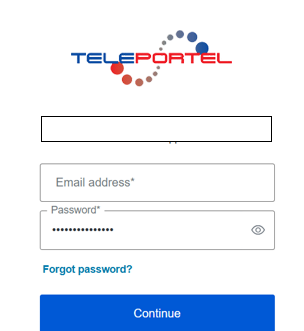
Gebruik van het Systeem
Na het inloggen zou u uzelf op het scherm moeten zien (SelfView). Zo niet, dan is er waarschijnlijk een netwerkprobleem. Neem contact op met uw IT-afdeling.
![]() Klik hier om de Kiosk-weergave uit te vouwen en de basisfuncties te zien.
Klik hier om de Kiosk-weergave uit te vouwen en de basisfuncties te zien.
![]() Klik hier om de kiosk-weergave weer in te vouwen.
Klik hier om de kiosk-weergave weer in te vouwen.
![]() Klik op deze knop om uit te loggen. Vergeet niet uit te loggen na uw sessie.
Klik op deze knop om uit te loggen. Vergeet niet uit te loggen na uw sessie.
BASISFUNCTIES: KIOSK-WEERGAVE
Zodra u dit uitvouwt, verschijnt deze kioskweergave:
De kolomLIVE toont de status van het gesprek via één van deze 4 indicatoren.
![]() GROEN – geen oproep
GROEN – geen oproep
![]() ORANJE – inkomende oproep. U hoort ook een beltoon..
ORANJE – inkomende oproep. U hoort ook een beltoon..
![]() ROOD – verbonden
ROOD – verbonden
![]() GRIJS –andere agent is verbonden
GRIJS –andere agent is verbonden
Naast de indicator staat een dropdown-pijl ![]() met deze opties:
met deze opties:
![]()
Deze functies zijn optioneel en niet inbegrepen in de basisapplicatie. Als u interesse heeft in een van deze functies, kunt u contact opnemen met onze helpdesk via teleportel.com.
Door : een deur op afstand openen
Remote Screen : het scherm van de kiosk op afstand bedienen om de bezoeker te helpen
Badge : een papieren badge afdrukken of een RFID-badge uitgeven
Print : een document afdrukken
De kolom KIOSK toont één beeld per seconde via de externe kioskcamera. Alleen het laatste beeld wordt bewaard. Om te vernieuwen, klikt u er gewoon op. Deze functie is niet 100% betrouwbaar omdat de kwaliteit afhankelijk is van de netwerksnelheid tussen de kiosk en de cloud server.
Kolom CALL (Oproep). Klik op dit oranje camerapictogram om een videogesprek te starten.
Dit pictogram is oranje wanneer er geen gesprek gaande is en wordt rood zodra er een verbinding is gemaakt en het gesprek actief is. Ook de oranje camera kleurt rood tijdens de verbinding.
Kolom STOP. Klik op  om het videogesprek te verbreken en de communicatie te beëindigen. Bij traag netwerk kan het beëindigen vertraging oplopen – klik dan nogmaals op X.
om het videogesprek te verbreken en de communicatie te beëindigen. Bij traag netwerk kan het beëindigen vertraging oplopen – klik dan nogmaals op X.
Kolom ON HOLD (In Wacht): Wanneer je meerdere kiosken tegelijk moet bedienen, kun je met deze functie een lopende sessie tijdelijk onderbreken om een andere bezoeker op een andere kiosk te helpen. Klik op dit pictogram om de on-hold-functie te activeren: ![]() Tijdens deze wachttijd kan er een video of animatie naar keuze worden getoond aan de bezoeker van de 'wachtende' kiosk.
In de interface van de agent worden de twee oranje streepjes dan vervangen door een rood bezet-symbool:
Tijdens deze wachttijd kan er een video of animatie naar keuze worden getoond aan de bezoeker van de 'wachtende' kiosk.
In de interface van de agent worden de twee oranje streepjes dan vervangen door een rood bezet-symbool:
![]() Om de pauze te beëindigen en terug te keren naar de eerste oproep, klik nogmaals op de rode on-hold-knop en maak opnieuw verbinding (via het camera-pictogram).
Om de pauze te beëindigen en terug te keren naar de eerste oproep, klik nogmaals op de rode on-hold-knop en maak opnieuw verbinding (via het camera-pictogram).
Kolom OOS: Wanneer de agent niet beschikbaar of bezet is, kan deze functie worden geactiveerd door op deze knop te klikken ![]() . De knop wordt rood:
. De knop wordt rood: ![]() Er verschijnt een scherm met de tekst 'Even geduld a.u.b. – er is momenteel niemand beschikbaar' (u bepaalt zelf de tekst en de lay-out). Gebruik deze functie alleen voor korte periodes en enkel als dit strikt noodzakelijk is. Deze OOS is ook gemakkelijk te vergeten, dus zorg ervoor dat de knop niet ROOD blijft wanneer de agent weer beschikbaar is.
Er verschijnt een scherm met de tekst 'Even geduld a.u.b. – er is momenteel niemand beschikbaar' (u bepaalt zelf de tekst en de lay-out). Gebruik deze functie alleen voor korte periodes en enkel als dit strikt noodzakelijk is. Deze OOS is ook gemakkelijk te vergeten, dus zorg ervoor dat de knop niet ROOD blijft wanneer de agent weer beschikbaar is.
Kolom HEARTBEAT (Hartslag): wanneer deze knop ROOD knippert, betekent dit dat de kiosk buiten gebruik is (geen stroom en/of geen internet). Het cijfer onder het rode pictogram toont hoelang de kiosk al offline is. In dit geval is er geen verbinding mogelijk en kan de gebruiker de applicatie niet gebruiken. Wanneer dit gebeurt, raden we aan om de kiosk te herstarten (uit- en weer aanschakelen) en vervolgens contact op te nemen met de helpdesk@teleportel.com. Zij kunnen vanop afstand een diagnose stellen en u verder begeleiden met de juiste oplossing.
AANVULLENDE FUNCTIES
Deze functies vindt u rechtsboven op uw scherm. Sommige van deze functies maken geen deel uit van de standaardconfiguratie en vereisen extra software en/of hardware. Bovendien zijn niet alle functies inbegrepen in uw huidige abonnementsformule. Voor meer informatie contacteer helpdesk at teleportel.com
Dit is het basismenu : 
Om uw microfoon te dempen, klikt u op de knop Mute Audio. Het Rode Kruisje  geeft aan dat uw microfoon uitstaat en dat de kioskgebruiker u niet kan horen. Vergeet niet om het geluid weer aan te zetten door opnieuw op het rode kruisje te klikken.
geeft aan dat uw microfoon uitstaat en dat de kioskgebruiker u niet kan horen. Vergeet niet om het geluid weer aan te zetten door opnieuw op het rode kruisje te klikken.
Om uw camera uit te schakelen, klikt u op de knop Mute Video. Het Rode Kruisje  geeft aan dat uw camera is uitgeschakeld en dat de kioskgebruiker u niet kan zien. Vergeet niet de camera weer in te schakelen door het rode kruisje opnieuw aan te klikken.
geeft aan dat uw camera is uitgeschakeld en dat de kioskgebruiker u niet kan zien. Vergeet niet de camera weer in te schakelen door het rode kruisje opnieuw aan te klikken.
Voor meer opties, klik op de knop MORE 
Dit menu verschijnt:

De knop MORE verandert nu in LESS  . U hoeft er enkel opnieuw op te klikken om terug te keren naar het hoofdmenu.
. U hoeft er enkel opnieuw op te klikken om terug te keren naar het hoofdmenu.
Screen sharing (Scherm delen). Er zijn twee manieren om inhoud te delen: 1) u kunt inhoud delen vanaf een andere computer (niet de pc van de agent). Hiervoor is een hardware apparaat vereist dat via de HDMI-poort op die andere computer wordt aangesloten. Voor meer informatie contacteer helpdesk at teleportel.com
2) inhoud delen vanaf de pc van de agent: klik op de knop 'Start Screen Share'  U krijgt dan de keuze om een venster of het volledige scherm te delen. Wanneer u klaar bent met het delen, klik dan zeker op 'Stop Screen Share'
U krijgt dan de keuze om een venster of het volledige scherm te delen. Wanneer u klaar bent met het delen, klik dan zeker op 'Stop Screen Share' 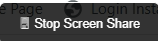
Achtergrond vervagen.. Deze functie raden we NIET aan, omdat ze extra belasting op het systeem legt. Dit veroorzaakt vertragingen, synchronisatieproblemen en andere storingen die typisch zijn voor een slechte verbinding. Kortom: het gaat ten koste van de beeld- en geluidskwaliteit. Wilt u deze functie toch gebruiken, klik dan op deze knop 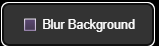 . Om de vervaging weer uit te schakelen, klikt u op
. Om de vervaging weer uit te schakelen, klikt u op 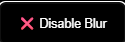
Klik op dit pictogram 
om gegevens van een eID of paspoort te lezen.
Voor meer informatie, neem contact op via helpdesk at teleportel.com
Om uw luidspreker, camera of microfoon te kiezen, klikt u op deze knop 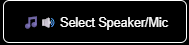 en selecteert u het gewenste apparaat (dit kan soms nodig zijn, bijvoorbeeld wanneer u verschillende toepassingen gebruikt, met dezelfde of verschillende audio- en videoapparatuur).
en selecteert u het gewenste apparaat (dit kan soms nodig zijn, bijvoorbeeld wanneer u verschillende toepassingen gebruikt, met dezelfde of verschillende audio- en videoapparatuur).
Wilt u een QR-code scannen die door de kioskgebruiker wordt getoond tijdens een live videogesprek? Klik dan op de knop QR-code scannen 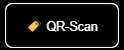 . De kioskgebruiker houdt de QR-code zichtbaar voor de camera (of de QR-scanner).
. De kioskgebruiker houdt de QR-code zichtbaar voor de camera (of de QR-scanner).
Om ondertitels en/of vertaalde ondertitels te tonen, klikt u op de knop TRANSCRIPT 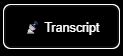
Kies de brontaal en de doeltaal en klik op OPSLAAN. Alles wat de agent en de kioskgebruiker in hun eigen taal zeggen (dus spraak), wordt als ondertiteling (en/of vertaling) getoond op het externe scherm. Deze vertaling is niet perfect, maar kan wel helpen bij taalproblemen.
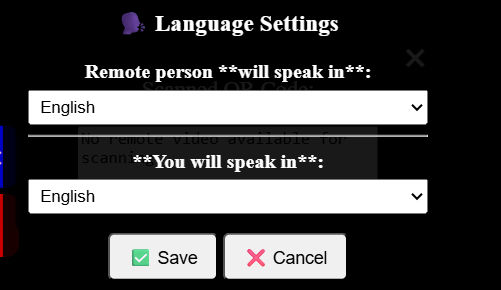
Problemen?
Het kan voorkomen dat het systeem 'vastloopt' of 'blokkeert' (dit kan verschillende oorzaken hebben). In dat geval raden we aan om eerst de browser te VERNIEUWEN (linksboven in uw Chrome-browser). Als dat het probleem niet oplost, raden we aan om uit te loggen (indien mogelijk), de computer opnieuw op te starten (volledig herstarten), en opnieuw in te loggen. Blijft het probleem bestaan, neem dan contact op met de helpdesk at teleportel.com